界面预览图:
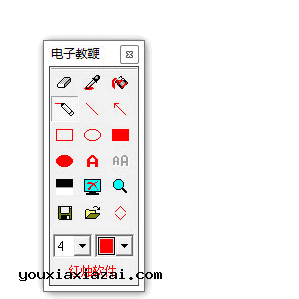
e-pointer 电子教鞭工具可以把你的电脑屏幕当成黑板(白板也行),在上面任何涂抹,画画,写字,这对于电脑教学很有用。
还具有就是E-Pointer软件对于教师来讲是非常有用的工具,您可以自由的绘制电脑屏幕,它可用于在电脑屏幕上绘制简报,灯笼幻灯片或其他。
此外在屏幕上的操作可保存为JPG或BMP格式图片,软件启动后,点击热键F9即可显示操作界面。

e-pointer 电脑黑板支持的系统:
Win95,Win98,WinME,WinNT 3.x,WinNT 4.x,Windows2000,WinXP,Windows2003,Windows Vista Starter,Windows Vista Home Basic,Windows Vista Home Premium,Windows Vista Business,Windows Vista Enterprise, Windows Vista Ultimate,Windows Vista Home Basic x64,Windows Vista Home Premium x64,Windows Vista Business x64,Windows Vista Enterprise x64,Windows Vista Ultimate x64。
功能特点:
1、纯c编译!卓越的性能与很小。
2、画线/虚线/箭头,矩形/正方形,椭圆/圆形,文字......
3、屏幕缩小屏幕上的任何区域,捕捉屏幕颜色并把屏幕上的任何区域捕捉到剪贴板......
4、从剪贴板粘贴图片与文本,并把屏幕上的任何区域保存到剪贴板。
5、把屏幕保存到epv(电子指针视图),jpg,jpe,jpeg或bmp文件或在屏幕上显示文件。
e-pointer 电脑黑板软件使用方法:
1、下载压缩包,解压后直接运行电脑黑板_ePointer.ExE即可,已经绿化,不需要安装。
2、运行软件后需要按快捷键来进行设置,例如按F9键隐藏电子教鞭,再敲显示,并抓取更新的屏幕。
3、在组合框上单击鼠标右键可以自由选择画笔宽度,任何一种颜色。
4、在屏幕上单击鼠标右键可以撤消上次操作。
5、选择矩形,按住 Shift 键可以画出圆角矩形。
6、打开 Caps Lock 键可以画出反色内容。
总结一下,按热键F9键以最小化电子指针,而后再次点击以获得新屏幕;当然你还可以点击返回Windows来最小化电子指针;单击组合框上的右键,选择更多颜色与更大尺寸的绘画工具;按住Ctrl Alt Shift或它们组合在绘图时你可以得到圆形,方形,折线
E-Pointer软件主界面功能解释:
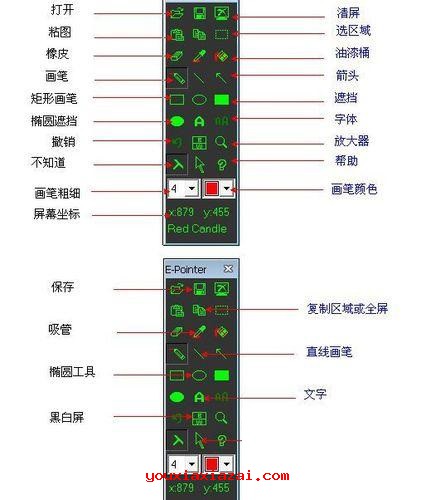
猜您需要
- 下载地址
-
1、如果下载地址无法下载,请多试几个下载地址!不知道如何安装及使用方法时,请看官方网站或百度一下安装方法与使用教程。
2、为了保证您使用最快下载速度下载,请使用迅雷等下载工具下载。如果下载后出现不能解压,请安装winrar等解压缩包软件!
3、如果下载的压缩包文件需要解压密码,解压密码(红字):www.youxiaxiazai.com
4、本站不提供该下载软件的破解版,注册密钥,激活码,注册机,注册码,序列号,破解补丁等相关破解信息下载以及咨询!


